Newsletter sind ein hervorragendes Werkzeug, um Ihre Zielgruppe über wichtige Neuigkeiten Ihres Unternehmens oder Ihrer Organisation auf dem Laufenden zu halten. Mit den vielfältigen Funktionen von Microsoft Word können Sie mühelos einen ansprechenden und professionellen Newsletter gestalten.
Newsletter-Spalten in Word erstellen
Die Textanordnung in Spalten ist ein grundlegendes Element bei der Gestaltung eines Newsletters. Zum Glück müssen Sie in Word nicht aufwendig mehrere Textfelder einfügen (obwohl dies natürlich möglich wäre). Noch besser ist, dass Sie Ihren Text erst eingeben und ihn anschließend formatieren können.
Es gibt verschiedene Wege, um dies zu erreichen. Eine Methode ist, eine Spaltenformatierung für das gesamte Dokument zu wählen. Hierzu navigieren Sie zum Reiter „Layout“ und klicken auf „Spalten“.
Nach dieser Auswahl erscheint ein Dropdown-Menü. Sie können eine der Optionen wählen, die standardmäßig auf das gesamte Dokument angewendet wird. Wählen Sie nun „Drei“.
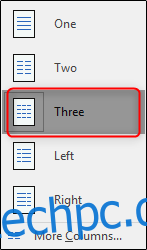
Das Ergebnis sieht dann wie folgt aus:

Ziemlich gut, oder? Dies ist ein guter Ausgangspunkt, aber es kann Situationen geben, in denen Sie bestimmte Textbereiche des Newsletters anders formatieren möchten. Auch das ist problemlos möglich.
Wenn Sie nur einen einzelnen Absatz in Spalten aufteilen möchten, markieren Sie diesen Absatz.

Gehen Sie zurück zu den „Spalten“-Optionen und wählen Sie das gewünschte Format. In diesem Beispiel wählen wir „Links“.
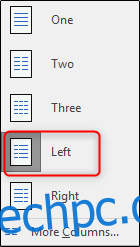
Wie Sie sehen, hat der ausgewählte Absatz das Format „Links“ angenommen, während der restliche Text unverändert geblieben ist.
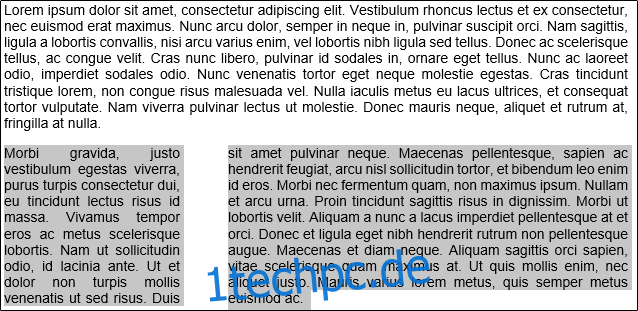
Was, wenn Sie den ersten Absatz im Standardformat belassen möchten, der Rest des Textes jedoch zweispaltig sein soll? Setzen Sie den Cursor an die Stelle, ab der die Formatierung beginnen soll – hier also vor den zweiten Absatz.

Gehen Sie erneut zu den Spaltenoptionen. Wählen Sie dieses Mal „Weitere Spalten“ am unteren Ende der Liste.
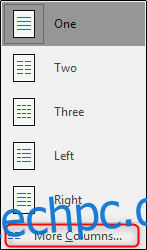
Das Fenster „Spalten“ erscheint mit verschiedenen Einstellungsoptionen. Im oberen Bereich sehen Sie die „Voreinstellungen“. Hier sind die gleichen Optionen wie im vorherigen Dropdown-Menü zu finden. Wählen wir „Drei“. Wenn Sie vier oder mehr Spalten möchten, können Sie die gewünschte Anzahl unter „Anzahl der Spalten“ eingeben.
Im Abschnitt „Breite und Abstand“ können Sie die Größe und Abstände der Spalten anpassen. Standardmäßig sind alle Spalten gleich breit. Um dies zu ändern, deaktivieren Sie das Häkchen bei „Gleiche Spaltenbreite“. Dann können Sie die einzelnen Spaltenbreiten separat anpassen.
Die Option „Linie zwischen“ fügt eine vertikale Trennlinie zwischen den Textspalten ein.
Klicken Sie nun auf das Dropdown-Menü neben „Übernehmen für“. Da wir den Cursor am Anfang des zweiten Absatzes platziert haben, wird der erste Absatz nicht formatiert, wenn wir „Ab dieser Stelle“ wählen. Wählen Sie diese Option und klicken Sie auf „OK“.
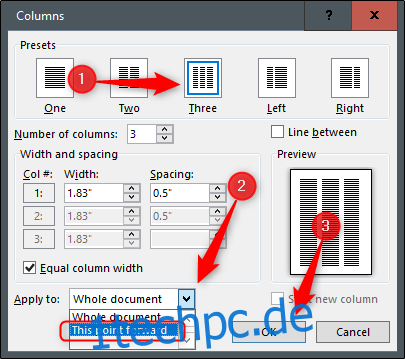
Der erste Absatz bleibt in einer einzigen Spalte, während der Rest des Dokuments in drei Spalten aufgeteilt ist.
Ein weiterer nützlicher Tipp ist, Abschnittsumbrüche einzufügen und dann jeden Abschnitt individuell zu formatieren. Nach dem Einfügen eines Abschnittsumbruchs öffnen Sie wieder das „Spalten“-Fenster. Sie werden feststellen, dass eine neue Option im Dropdown-Menü neben „Übernehmen für“ erscheint. Diese Option wendet die Formatierung nur auf diesen Abschnitt des Dokuments an. Wählen Sie die gewünschte Voreinstellung und dann „Dieser Abschnitt“ aus den „Übernehmen für“-Optionen und klicken Sie auf „OK“.
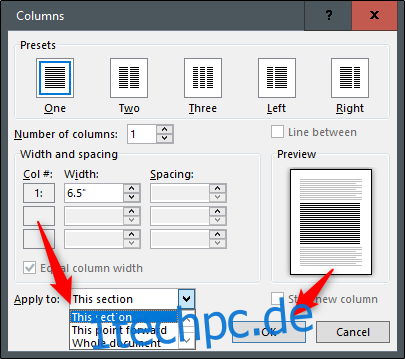
Experimentieren Sie mit diesen Optionen, um Ihren idealen Newsletter zu erstellen. Da wir schon dabei sind, können wir noch einen letzten Schliff hinzufügen, um den Newsletter fertigzustellen.
Ein Initial für einen professionellen Look hinzufügen
Ein Initial ist ein sehr großer, hervorgehobener Anfangsbuchstabe eines Textabschnitts, der sich über zwei oder mehr Zeilen erstreckt. Er wird oft als visuelles Signal für den Beginn eines neuen Themas in Newslettern, Zeitschriften und Zeitungen verwendet.
Markieren Sie den Buchstaben, den Sie bearbeiten möchten.
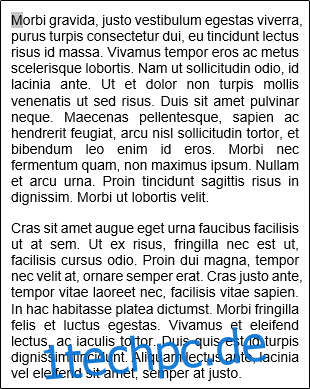
Gehen Sie zum Reiter „Einfügen“ und klicken Sie auf die Schaltfläche „Initial“.

Wählen Sie in der Liste der Optionen nun „Gesetzt“.
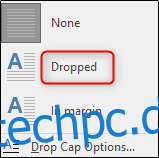
Nun haben Sie ein Initial „M“.

Cool, nicht wahr?